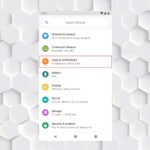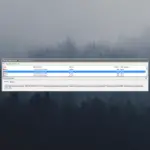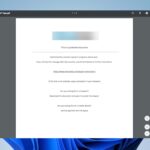VirtualBox es excelente si desea ejecutar una máquina virtual en su PC, pero muchos usuarios informaron El modo sin procesar no está disponible por cortesía de Hyper-V error en virtual box
Así es como un usuario describió el problema en los foros de VirtualBox:
Hola, me sale el famoso error al intentar arrancar una VM:
“El modo sin procesar no está disponible por cortesía de Hyper-V. (VERR_SUPDRV_NO_RAW_MODE_HYPER_V_ROOT)”
En este artículo, le mostraremos las soluciones más rápidas y simples para este error, así que comencemos.
¿Qué hacer si el modo Raw no está disponible debido a Hyper-V en VirtualBox?
1. Desactive la función Core Isolation en Windows Defender
- Abre el Aplicación de configuración. Puedes hacerlo rápidamente usando Tecla de Windows + I atajo.
- Navegar a la Actualización y seguridad sección.
- En el panel izquierdo, seleccione Seguridad de Windows. En el panel derecho, seleccione Seguridad del dispositivo.
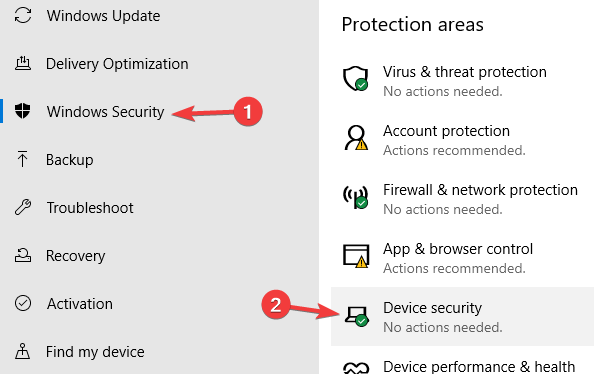
- Seleccione Detalles de aislamiento del núcleo y desactivar Integridad de la memoria opción.
- Después de hacer eso, reinicie su PC para aplicar los cambios.
2. Desactivar hipervisor
- Abierto Símbolo del sistema o Potencia Shell como administrador
- Ahora ejecuta el bcdeditar dominio.
- Aparecerá una lista de datos. Buscar tipo de lanzamiento de hipervisor.
- Si tipo de lanzamiento de hipervisor se establece en Autodeshabilítelo ejecutando el siguiente comando:
- bcdedit /set hypervisorlaunchtype desactivado
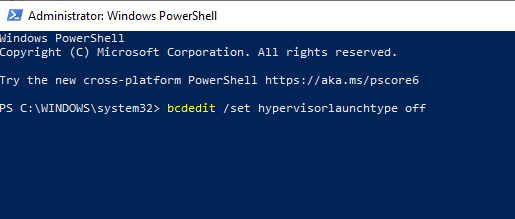
- bcdedit /set hypervisorlaunchtype desactivado
- Reinicie su PC y verifique si el problema está resuelto.
¿Quiere usar Windows Sandbox y VirtualBox simultáneamente? ¡Aquí le mostramos cómo hacerlo como un profesional!
3. Asegúrese de que Hyper-V esté deshabilitado
- Presionar Tecla de Windows + R y entrar caracteristicasopcionales.exe. Presionar Ingresar o haga clic DE ACUERDO.
- Características de Windows ahora aparecerá la ventana.
- Localiza el Hiper-V en la lista y desactívelo. Hacer clic DE ACUERDO para guardar los cambios.
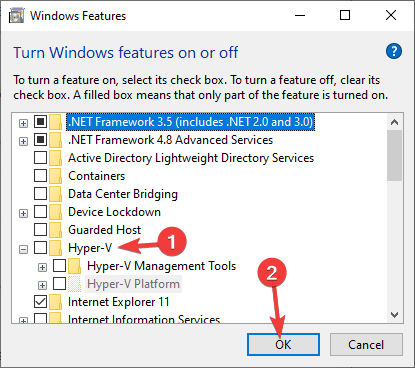
- Reinicie su PC para aplicar los cambios.
4. Asegúrese de que la virtualización esté habilitada en BIOS
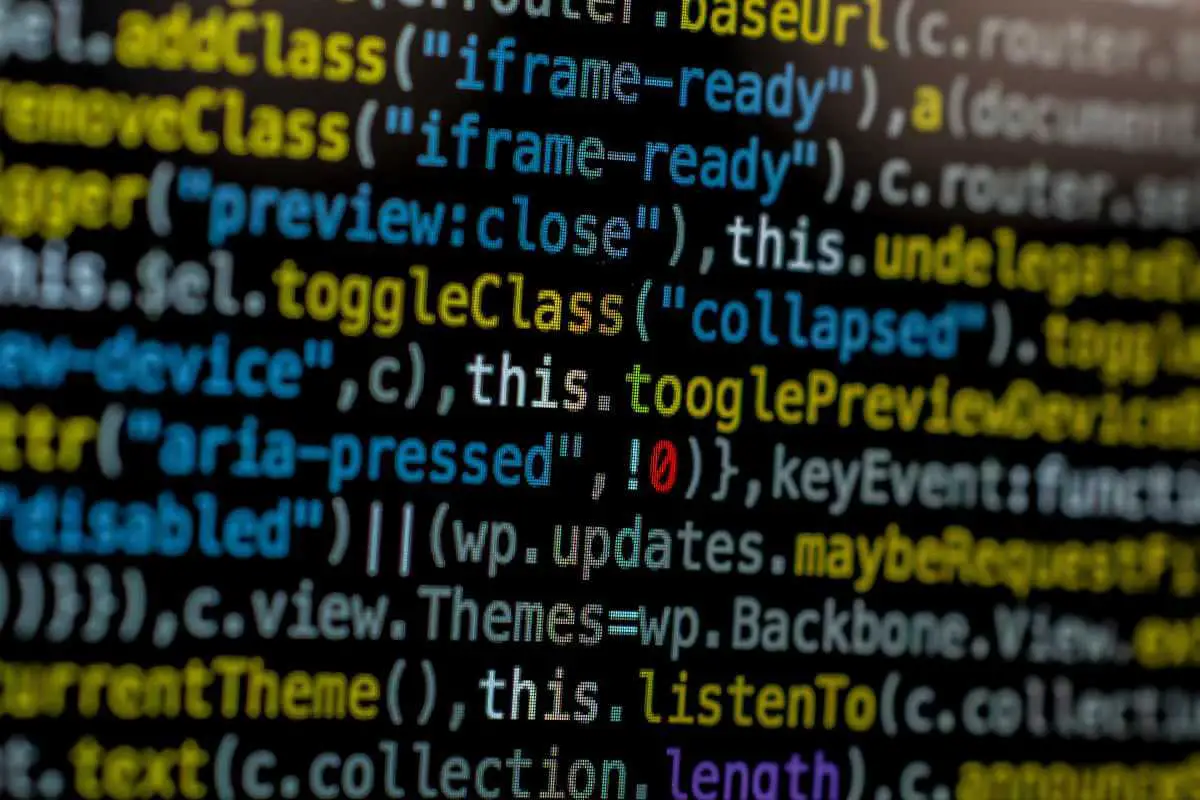
- Reinicie su PC e ingrese al BIOS.
- ahora busca virtualización opción y habilítela.
- Guarde los cambios y reinicie su PC.
Nota: Cada versión de BIOS es diferente, y para ver cómo encontrar y habilitar correctamente la virtualización en BIOS, le recomendamos que consulte el manual.
Ahí lo tienes, cuatro soluciones rápidas y sencillas que te ayudarán a solucionar El modo sin procesar no está disponible por cortesía de Hyper-V error en virtual box
LEA TAMBIÉN: